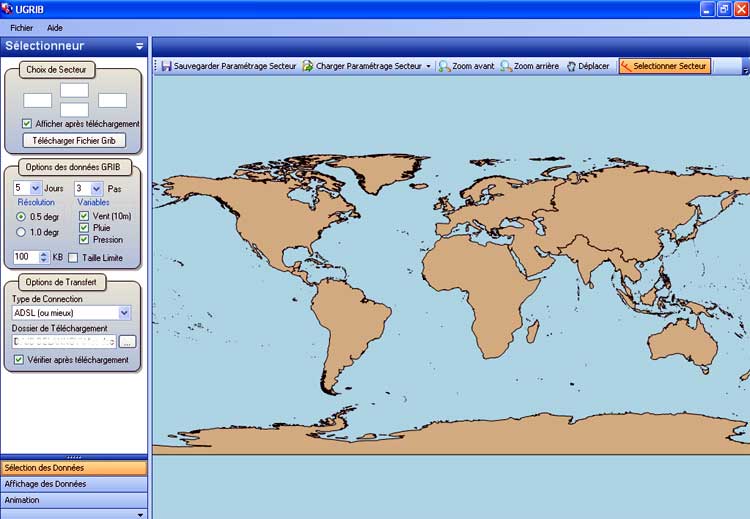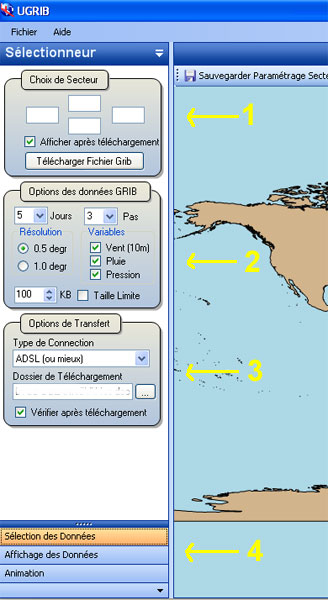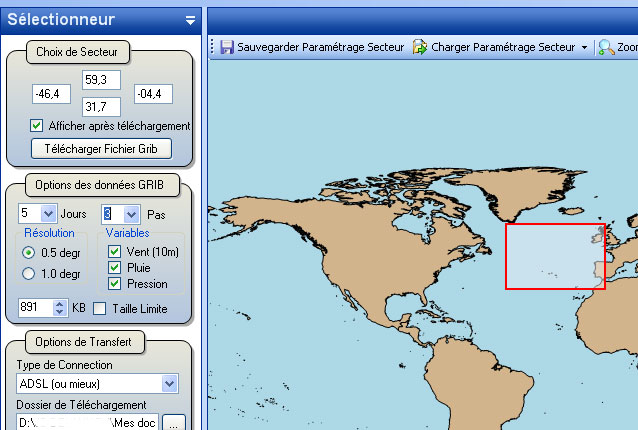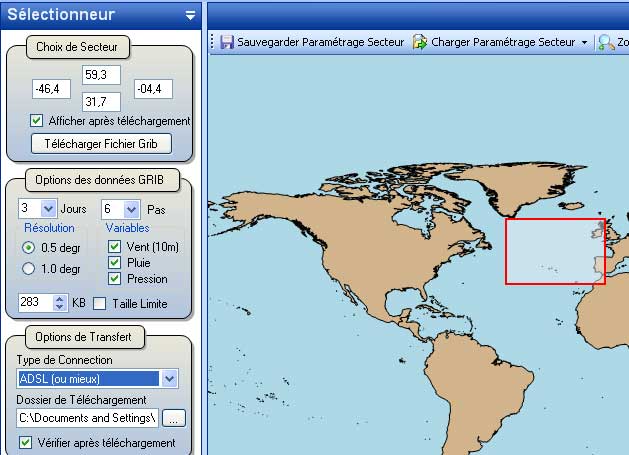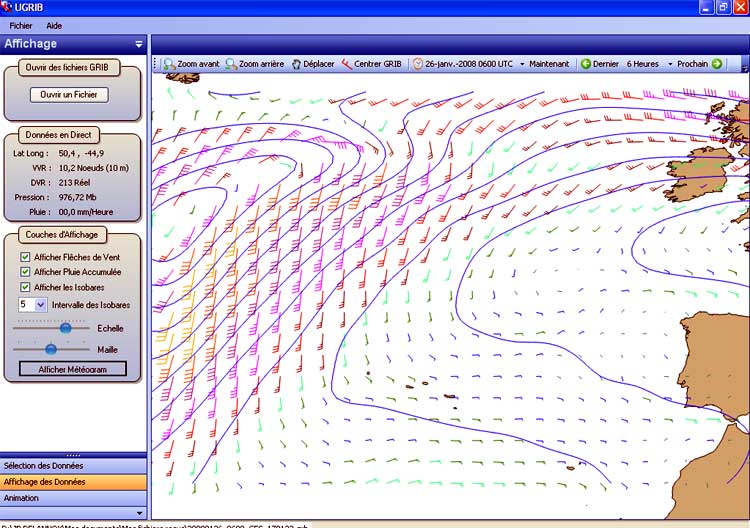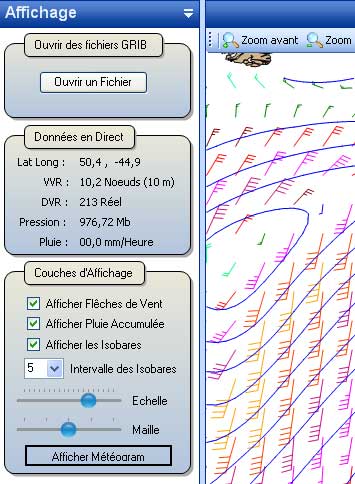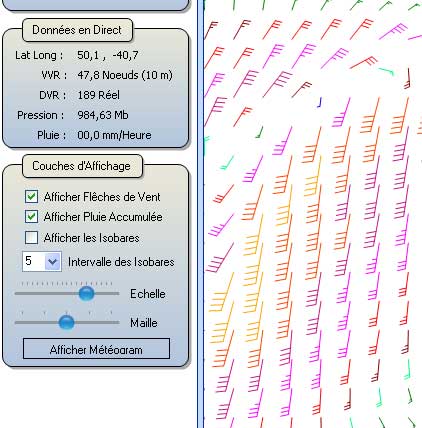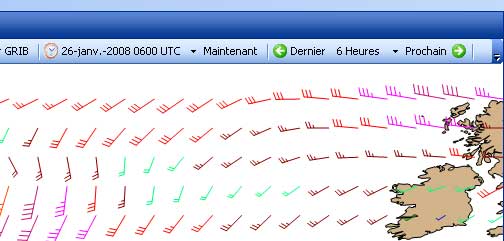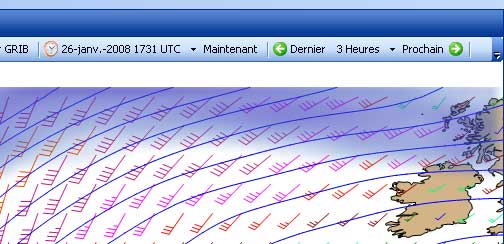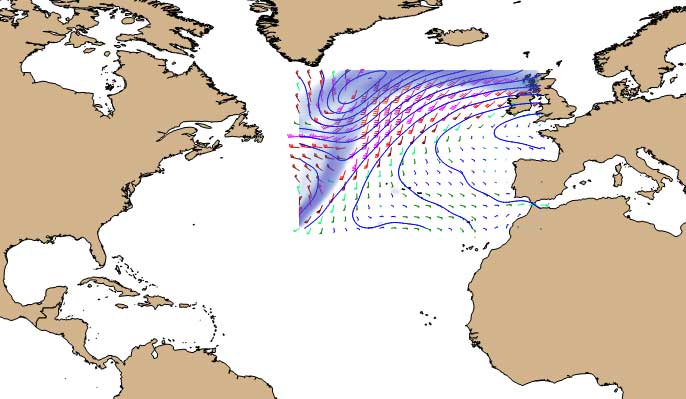| Le logiciel UGRIB
Vous souhaitez télécharger
gratuitement un fichier au format Grib contenant les prévisions de
la zone
qui vous intéresse, vous voulez définir vous même la surface de
cette zone, le niveau de détail correspondant à vos préférences personnelles,
vous désirez connaître aussi les prévisions de pluie, afficher ou non les courbes isobariques... En
bref, vous voulez faire une demande personnalisée au serveur
de fichiers Grib.
Est ce possible ?
C'est possible mais il faut d'abord
installer un petit logiciel qui propose une interface facile
pour générer une requête qui sera envoyée au serveur météo. Le robot
fabriquera la prévision qui correspondra à votre demande et le
renverra à votre ordinateur. Le logiciel affiche presque
immédiatement la carte météo sans besoin d'un programme de lecture
de fichier Grib comme Maxsea ou autre.
Nous avons choisi le logiciel UGRIB que l'on
peut télécharger gratuitement sur Internet à l'adresse suivante:
http://www.grib.us/Default.aspx?tabid=56
Vous ne verrez pas tout de suite le bouton
à cliquer pour downloader (télécharger) le programme. Il faut
d'abord vous enregistrer (donner votre nom et votre email ce qui
permet au robot de renvoyer ensuite les météos à quelqu'un qu'il
connaît). Vous recevrez en quelques instants, dans votre boite
mail le lien qui vous permettra de télécharger. Pour ce
faire cliquer sur "Clic here" du paragraphe "No download button"
de la page web citée ci dessus.
Le site est en anglais , mais le programme
UGRIB peut être installé en version française.
Avec GribUS, l'utilisateur final, c'est à dire
nous, est capable de télécharger le fichier météo dont il a besoin,
même s'il navigue au Cap Horn... Mais en plus, avec ce logiciel, il
peut afficher la carte météo contenu dans le fichier qui a été
téléchargé. Et ce qui ne gâche rien, le programme est facile à
utiliser. La carte est grossière certes mais tout à fait suffisante.
Comment utiliser
Ugrib ?
Le logiciel est simple, nous n'en
expliquerons
que les grandes lignes pour le moment. et vous
trouverez facilement le reste ...Il est intéressant également de
consulter le forum du site UGRIB. il y a même une section où ça parle français.
http://www.grib.us/Forum/tabid/55/Default.aspx
Une fois que le logiciel est téléchargé et
installé sur votre ordinateur, lancez l'exécution du programme.
L'image ci dessous montre ce qui apparaît: C'est l'écran " Sélectionneur" avec une carte du monde et dans la partie gauche
des cadres qui vont permettre une sélection simple de votre
demande.
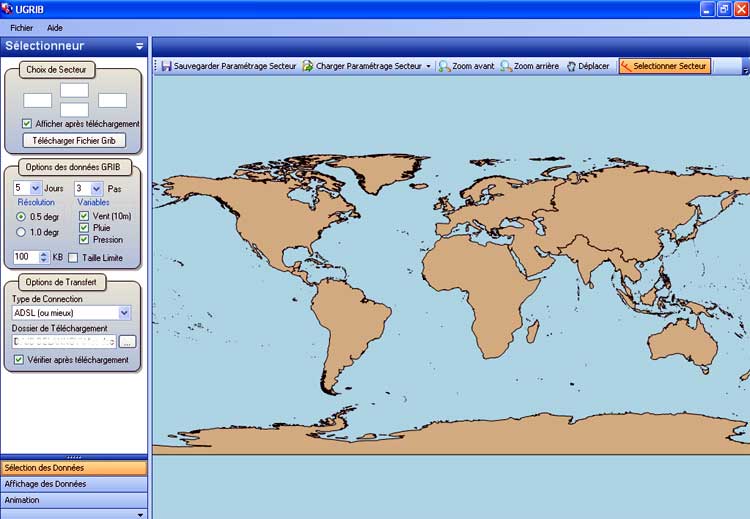
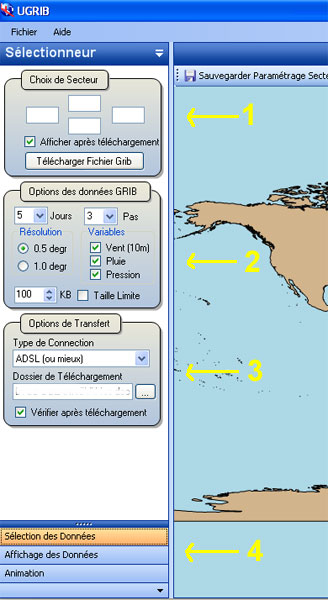 |
Voyons les
différents cadres qui composent la partie gauche de
l'écran "Sélectionneur":
Le cadre 1: "Choix
du secteur": le secteur est la zone géographique
pour laquelle vous voulez connaître la météo. Vous
pouvez taper directement les coordonnées dans les
cases pour délimiter un cadre avec ses coordonnées.
Les longitudes Ouest ainsi que les latitudes Sud
sont représentées par des chiffres négatifs. Mais il
y a une méthode plus simple décrite avec l'image
suivante.
Le cadre 2: "Option
des données Grib". Vous pouvez demander une
prévision journalière pour 1, 3, 5 ou 7 jours. Vous
choisissez le nombre de cartes météo par jour:
Toutes les 3, 6, 12 ou 24 heures. Vous préférez une
finesse d'information au demi degré (30 milles
nautiques) ou au degré près (60 milles nautiques). Il
vous faut ou pas le vent, la pluie, la pression... En
fonction du volume d(information que vous souhaitez,
le poids en Kb (Ko in french) du fichier qui sera téléchargé
est affiché.
Le cadre 3 "Options de
transfert" permet de définir le type de
connexion que vous allez utiliser et surtout à quel
endroit sur votre ordinateur, dans quel "Dossier de
téléchargement" il faut aller écrire le fichier Grib
qui sera généré.
En 4, vous
pouvez cliquer sur un des trois écrans proposés,
mais pour le moment ne faites rien, vous aller voir
que ça se fait automatiquement. |
Pour choisir la zone pour laquelle vous
souhaitez avoir la météo, le plus simple est de la délimiter
directement sur la carte du monde. Placez le curseur de la
souris dans un coin de la zone, maintenez le clic gauche et
déplacez la souris. La zone s'agrandit toute seule. Elle est
matérialisée par un cadre rouge contenant un bleu plus clair que
le reste des océans. Les coordonnées s'affichent tout seul dans
le cadre "Choix de secteur".
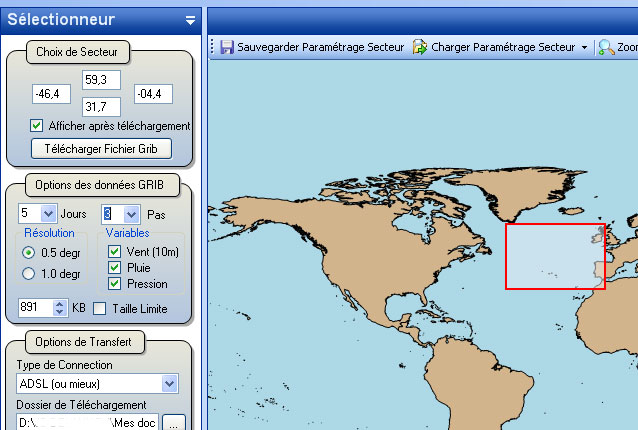
Quand on veut réduire le poids du fichier
Grib qui sera téléchargé, on peut jouer sur tous les paramètres
du cadre "Options des données Grib". Dans notre exemple (entre
l'image ci dessus et celle ci dessous), nous avons joué sur le
nombre de jours pour lesquels on veut une prédiction et le
pas des prédictions (on demande une situation toutes les 6
heures et non plus toutes les 3 heures) l'effet immédiat est de
baisser le poids du fichier à recevoir de 891 Kb à 283 Kb pour
la surface de la zone définie dans le cadre rouge sur la carte.
Quand on est satisfait des choix, on clique sur le bouton
"Télécharger fichier Grib".
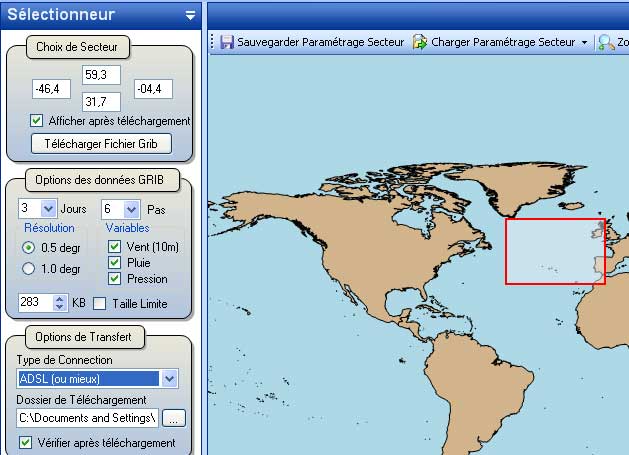
 |
Il
faut attendre un petit moment (une quinzaine de
secondes) pour que la requête parte... patience...
le petit message ci dessous va bientôt apparaître. |
Puis le fichier est téléchargé et Ugrib
passe automatiquement à l'écran "Affichage". la carte du
monde s'ajuste sur la zone définie en y plaçant toutes les
informations demandées.
Il y aura bientôt un autre article sur le site de Banik
consacré à la lecture des cartes Grib, comment apprécier les
lignes de pression, comment lire les indications de vent...
Remarquez que la partie gauche de l'écran a changé. ce ne
sont plus les mêmes cadres d'informations. En bas à gauche on
voit que le sélecteur ( barre orangée) est passé de "sélection
des données" qui était sa position précédente, à "Affichage des
données". En cliquant sur ces sélecteurs on choisit donc le type
d'écran qui s'affiche.
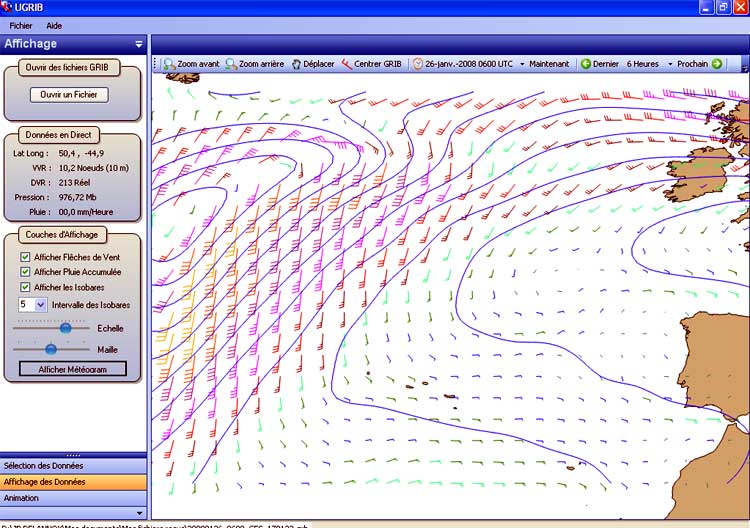
Note: Le premier cadre de l'écran
"Affichage", s'appelle "Ouvrir des fichiers Grib". En cliquant
sur le bouton "Ouvrir un fichier", le programme propose les
fichiers Grib qui sont dans le "dossier de téléchargement" que
vous aviez défini plus haut. On peut donc choisir et ouvrir un
autre fichier Grib (autre zone, autre date, etc, qui
serait déjà téléchargé...) Attention cependant tous les fichiers
ne sont pas lus avec Ugrib, car il peut y avoir des petites
différences dans les formats en fonction du programme qui a
généré le fichier Grib. Les fichiers qui proviennent de
Global Marine Networks ne sont pas complètement compatibles avec
UGRIB, ceux qui proviennent de Saildocs ne m'ont pas posé de
problème pour le moment.
Continuons à découvrir UGRIB:
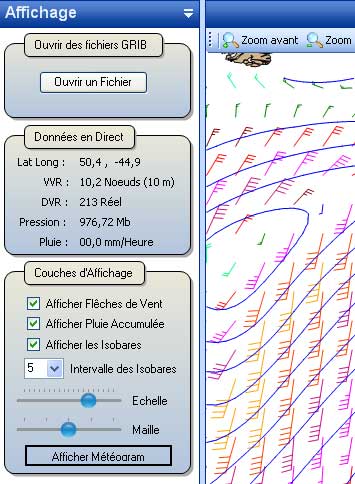 |
Voici un extrait de la carte météo ci dessus. Nous
avons placé le curseur de la souris en plein sur le
centre de la dépression. (Vous ne pouvez pas voir ce
curseur qui n'est pas visible quand on fait une
capture d'écran, mais imaginez le, placé au centre.
Le cadre de gauche qui
s'appelle "Données en direct" affiche les conditions
météo de la position du curseur de la souris. Donc,
dans notre exemple, du centre de la dépression.
Latitude: 50°,4N
Longitude: 44°,9 W
VVR c'est la vitesse du vent réel à une hauteur de
10 mètres: 10,2 noeuds. Ce n'est pas très fort mais
c'est normal on est dans l'oeil.
DVR c'est la Direction du vent réel qui est 213°
soit en gros SSW... Quand on connaît quelques clés
de météo (ce sera l'objet d'un prochain article),
ce n'est pas sorcier de comprendre que ca ne va pas
tarder à tourner...
La pression est de 976,72 Mb, on ne devrait rien
trouver d'aussi bas dans le secteur. Pour le moment.
Il ne pleut pas du tout avec une prévision de 00,0
mm de précipitation par heure. |
| |
|
 |
Je
déplace mon curseur de souris (toujours invisible
sur ma capture d'écran) vers l'Est jusque sur la
flèche orangée qui porte 4 empennelles.
On voit tout de suite que là on est vraiment dans la
tourmente, avec 47,7 noeuds de vent. La pression
atmosphérique à cet endroit est plus haute car nous
ne sommes pas dans le creux de la dépression...
Intéressant ce cadre "données en Direct"... |
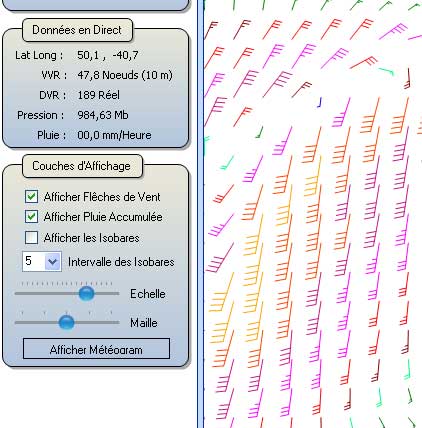 |
Dans le cadre
juste en dessous, appelé "Couches d'affichage, on
peut définir ce que l'on désire voir à l'écran.
Sur l'image ci contre nous avons décoché
l'option "Affichage des isobares" et voici ce que ça
donne.
En ce qui me concerne je
trouve plus parlant une carte qui affiche les
isobares. Vous pouvez d'ailleurs choisir
l'interval qui vous convient ...
Quand c'est trop serré, ca peut avoir l'effet de
lecture inverse... Essayez.
Les curseurs d'échelle et de
maille permettent de régler la visibilité des
flèches de vent. Encore une fois, si c'est trop
serré ou trop petit, ca devient difficile à lire. |
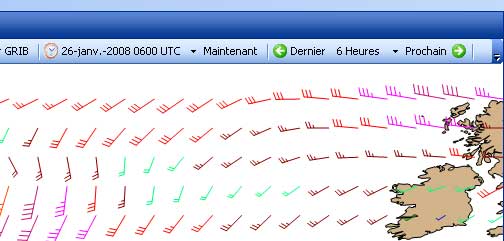
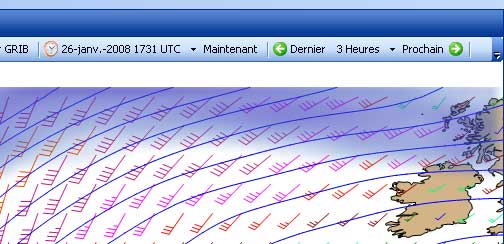 |
Sur les barres
horizontales en haut de l'écran, vous trouverez la
date et l'heure GMT pour la carte qui est affichée.
En cliquant sur "Maintenant" ca affiche la carte
correspondant à l'heure système de votre ordinateur.
Celui ci a donc intérêt à être réglé en heure GMT
(ou UTC)
En cliquant sur " 6 heures" vous pouvez changer le
pas d'affichage (pour le moment, toutes les 6
heures) des prochaines cartes qui défileront
quand vous cliquerez sur "prochain" ou "dernier"
(qui veut dire en fait "précédent").
Le 26 janvier 2008, il y a pas mal de vent au dessus
de l'Irlande mais il ne pleut pas, c'est déjà ça.
Cette masse bleue plus foncée qui
couvre le haut de cette carte du 26 janvier
2008 à 17:31 heures, c'est la pluie qui arrive en
même temps que le vent se renforce. |
Si on repasse à une plus grande échelle,
on voit bien cette masse pluvieuse qui accompagne la
perturbation et qui va traverser la zone où on est en train de
naviguer de retour en Manche à partir des Acores... brrr...
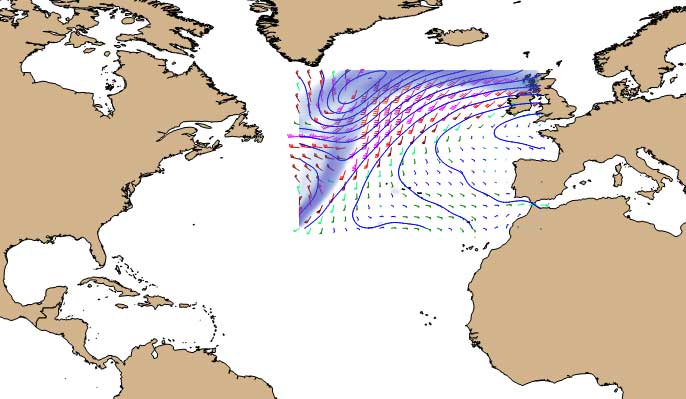
En cliquant sur "animation" en bas à gauche de
l'écran vous changez de page et vous pouvez lancer une animation de
toutes les cartes météo de ce Grib. C'est très parlant. A essayer
absolument. Bon amusement
Ugrib lit aussi
des fichiers Grib téléchargés par d'autres moyens
comme par exemple ceux reçus dans votre
messagerie à l'aide du service Saildocs.
la procédure est simple
- Ouvrir le logiciel UGRIB
- Ouvrir la page Affichage des données (en cliquant sur l'onglet en
bas à gauche)
- Cliquer sur le bouton "ouvrir un fichier " (en haut à gauche)
choisir le fichier à ouvrir sur votre clé USB ou votre ordinateur et il s'affiche
comme ci dessus.
Retour à la
page d'introduction aux fichier Grib
|